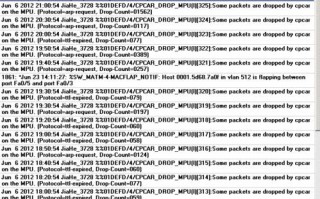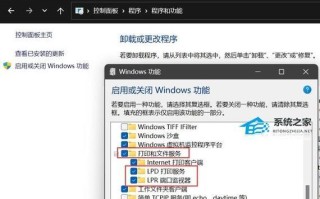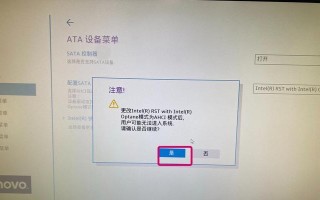Win10作为目前最流行的操作系统之一,在不同的场景下都有需求安装。本文将以官方U盘安装教程为主题,详细介绍如何使用U盘轻松安装Win10系统,帮助读者解决系统安装问题,让系统安装过程更加简单高效。
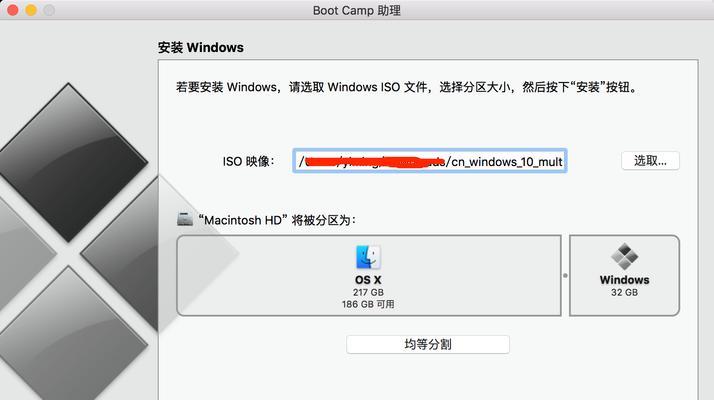
一:准备工作
在开始制作U盘安装Win10之前,需要准备一台正常运行的电脑、一个容量至少为8GB的U盘、以及一个可用的Windows操作系统镜像文件。
二:下载官方工具
从微软官方网站上下载“Windows10安装媒体创建工具”,该工具可以帮助我们制作U盘安装Win10所需的启动盘。
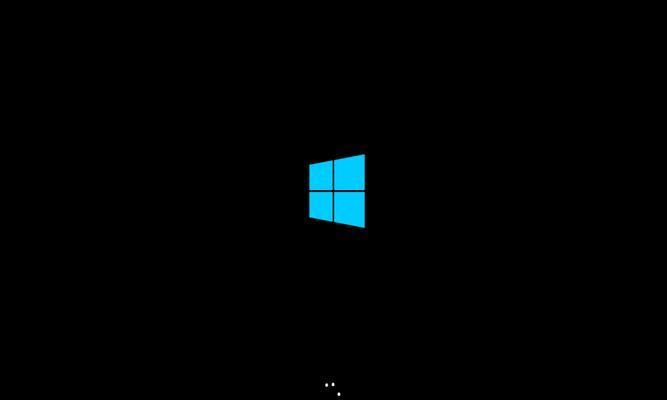
三:运行安装媒体创建工具
双击下载的“Windows10安装媒体创建工具”程序,根据提示选择“创建安装媒体(USB闪存驱动器、DVD或ISO文件)以供另一台计算机使用”。
四:选择语言和系统版本
在安装媒体创建工具中,选择合适的语言和Win10版本,一般建议选择最新版本以获得更好的兼容性和功能。
五:选择U盘制作启动盘
在工具中选择“USB闪存驱动器”,然后选择你要制作的U盘。请注意,在这个步骤中,U盘上的数据将被清除,请提前备份重要数据。
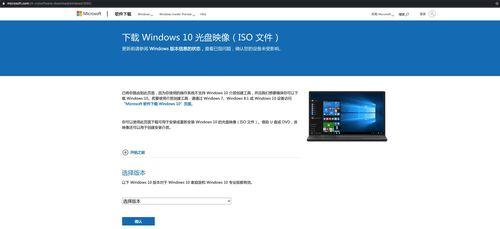
六:制作启动盘
等待工具将Win10安装文件下载到U盘中,并将其设置为可引导设备。这个过程可能需要一些时间,取决于你的网络连接和U盘的读写速度。
七:设置计算机从U盘启动
将制作好的U盘插入你想要安装Win10的计算机,重启计算机,并进入计算机的BIOS设置界面。在启动选项中,将U盘设为首选启动设备。
八:开始安装系统
按下计算机重启后,在出现的提示界面中选择安装Win10系统。按照屏幕上的指示进行安装,包括选择安装分区、输入许可证密钥等步骤。
九:等待安装完成
在安装过程中,系统会自动重启数次,并进行一系列的系统设置。请耐心等待安装过程完成。
十:设置个性化选项
安装完成后,系统会要求你进行一些个性化设置,如选择账户类型、设置密码等。按照个人需求进行相应的设置。
十一:安装驱动程序
安装完系统后,需要安装计算机所需的驱动程序,可以通过设备管理器查看缺失的驱动程序,并从官方网站上下载并安装。
十二:更新系统和软件
安装驱动程序后,建议立即更新Win10系统和已安装的软件,以确保系统的稳定性和安全性。
十三:恢复个人数据
如果之前备份了个人数据,现在可以将其恢复到新系统中。可以使用Windows自带的备份和恢复工具,或者通过第三方软件进行恢复。
十四:优化系统设置
根据个人需求,可以进一步优化Win10系统设置,如关闭不必要的开机启动项、调整电源选项等,以提升系统的运行效果。
十五:
通过官方U盘安装教程,我们可以轻松快捷地安装Win10系统。只需几个步骤,就能完成整个安装过程,并解决系统安装的问题。相信本文所介绍的方法可以帮助读者在安装Win10时更加方便和高效。
标签: ?????